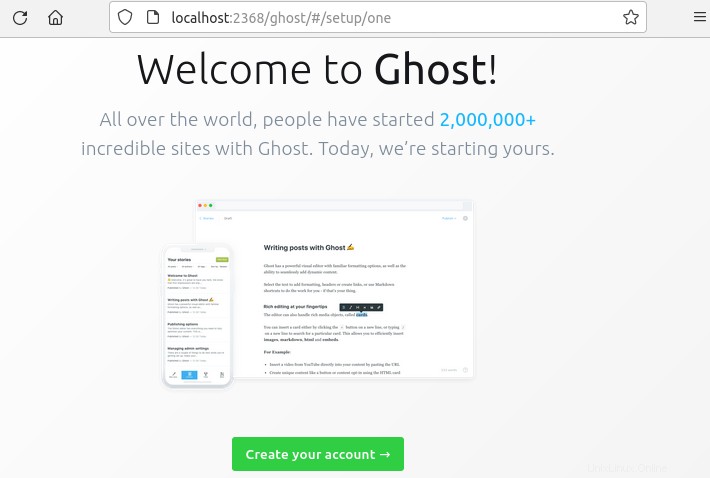はじめに
Ghostは最新のNode.jsベースのCMSです。その主な利点は、出版物を作成し、読者にニュースレターを送信することです。このチュートリアルでは、GhostをUbuntu20.04LTSにインストールする方法について説明します。 Ubuntu20.04LTSエディションを使用しています。これらの手順とコマンドは、Ubuntuディストリビューション専用です。 Debianまたは他のaptリポジトリベースのディストリビューションにインストールすると、システムが破損する可能性があります。 Ghostバージョン4.2を使用してインストールします。
前提条件
まず、次のコマンドを使用して、Node、Nginx、およびMySQLの最新のLTSバージョンがシステムにインストールされ、実行されていることを確認してください。
$ node --version
$ npm --version
$ nginx --version
$ mysql --version

インストールされていない場合は、次のコマンドを使用してインストールします。
$ sudo apt update
$ sudo apt install node
$ sudo apt install npm
$ sudo apt install nginx
$ sudo apt install mysql
MySQLをインストールするには、プロセス中にユーザー名とパスワードが必要になります。 MySQLは、インストールプロセス中に、データベースのユーザー名とパスワード自体を入力するように求めます。
次に、手順に従ってGhostCMSを大騒ぎせずにインストールします。
インストール方法
ステップ1.GhostCLIをインストールします
次のnpmを実行します GhostCLIをインストールするコマンド。 Ghost CLIは、Ghostインスタンスを管理するためのコアコンポーネントであり、グローバルにのみインストールできます。特定のディレクトリにインストールしようとすると機能しません。後で説明するように、心配する必要はありません。Ghostインスタンスをインストールするための2番目のステップで新しいディレクトリを作成する方法を説明します。
$ sudo npm install [email protected] -g
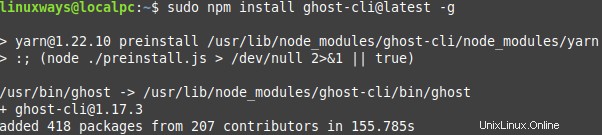
Ghostは正常にインストールされ、実行するパッケージが数百個追加されました。
ステップ2.ディレクトリを作成する
mkdirを使用して新しいディレクトリを作成します コマンドを実行し、名前を付けて、ディレクトリパスを変更します。 ghostCMSになります 私の場合。
$ mkdir ghostCMS
$ cd ghostCMS/

ステップ3.Ghostインスタンスをインストールする
次に、次のようにインストールコマンドを実行します。
$ ghost install
Ghost CLIは、パブリケーションの名前、URL、および関連する詳細の設定など、いくつかの質問をします。
それらに答えてください、そうすればあなたはすべて元気になります。ローカルホストにインストールしているので、URLが少し異なります。
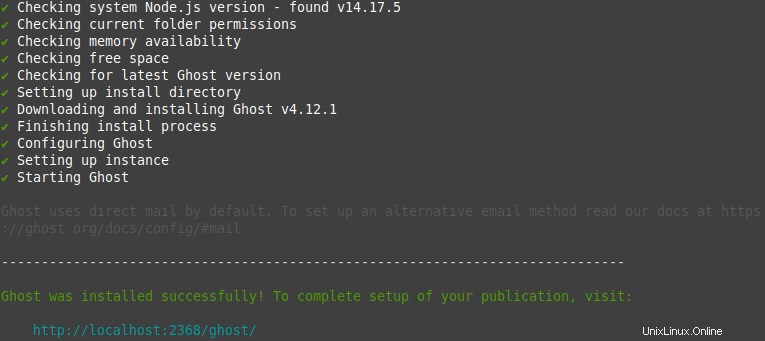
ステップ4.Ghostセットアップを実行します
完了すると、次のようにブラウザで新しいWebサイト管理者を設定できるようになります。
ステップ5.ダッシュボードのプレビュー
この最後のステップでは、以下に示すように、アカウントを作成してダッシュボードにアクセスします。
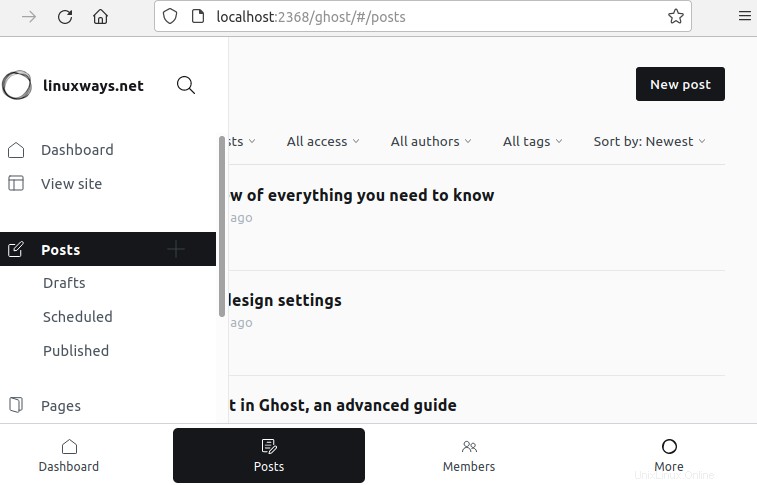
ゴーストを削除
Ghost CMSを削除するには、次のコマンドを適用する必要があります。
$ sudo npm remove ghost
その後、関連するすべてのパッケージがアンインストールされます。
結論:
いくつかの簡単な手順で、GhostCMSの新しいインスタンスをシステムにインストールしました。 GhostCMSのインストールは簡単です。 GhostCMSバージョン4.2を使用してUbuntu20.04LTSにインストールしました。